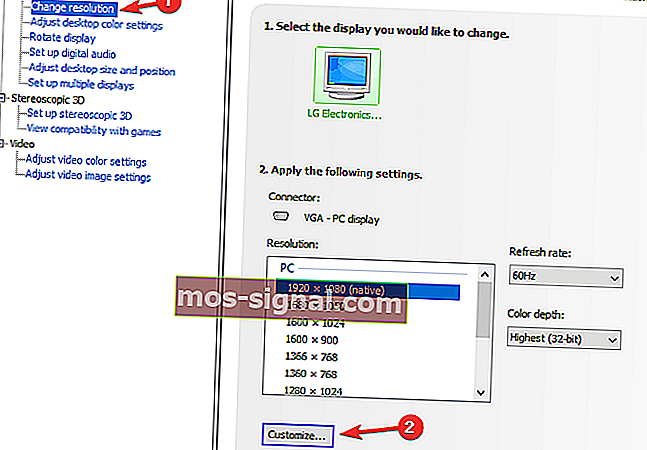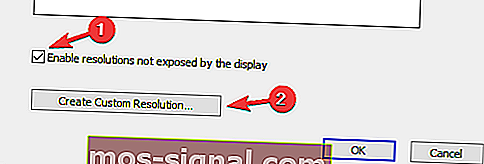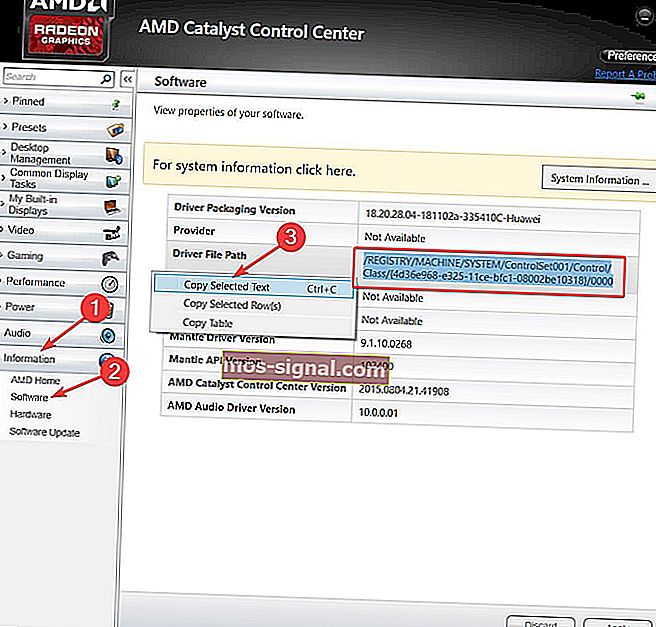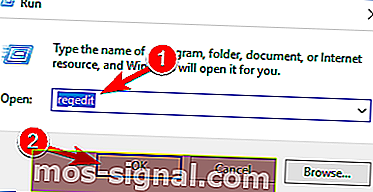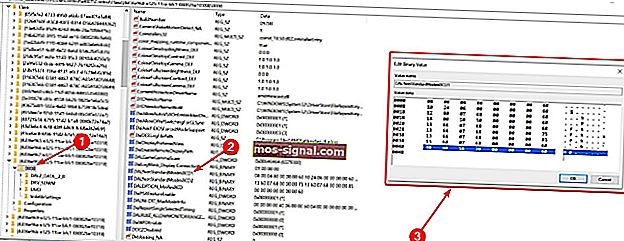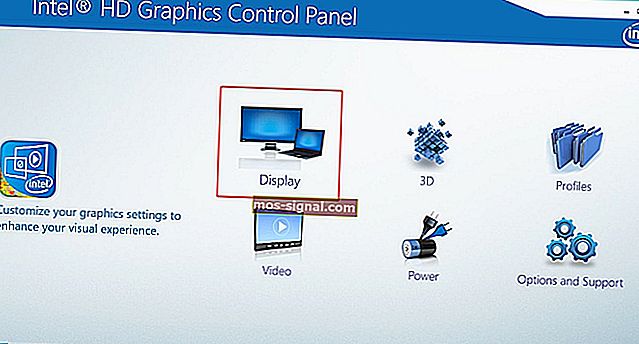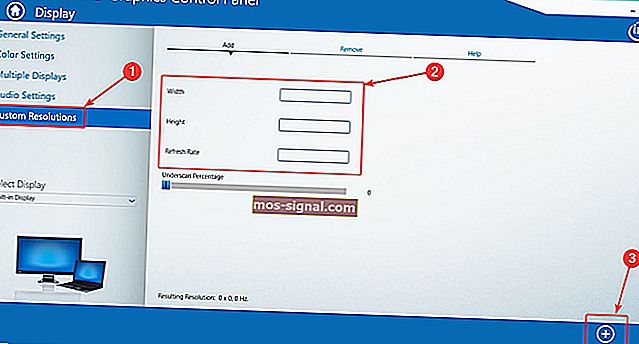Cara membuat resolusi khas pada Windows 10 [PANDUAN PENGALAMAN]

Kadang-kadang anda ingin mengubah resolusi paparan menjadi yang disesuaikan, dan dalam artikel hari ini kami akan menunjukkan kepada anda cara membuat resolusi khusus pada Windows 10.
Untuk melakukannya, ikuti panduan di bawah.
Bagaimana cara menetapkan resolusi tersuai pada Windows 10?
1. Gunakan Panel Kawalan Nvidia
- Klik kanan pada desktop anda dan pilih Panel Kawalan NVIDIA .
- Di panel sebelah kiri, di bawah Paparan, klik pada Ubah resolusi .
- Di bahagian kanan tatal sedikit, dan di bawah Pilih resolusi klik butang Sesuaikan .
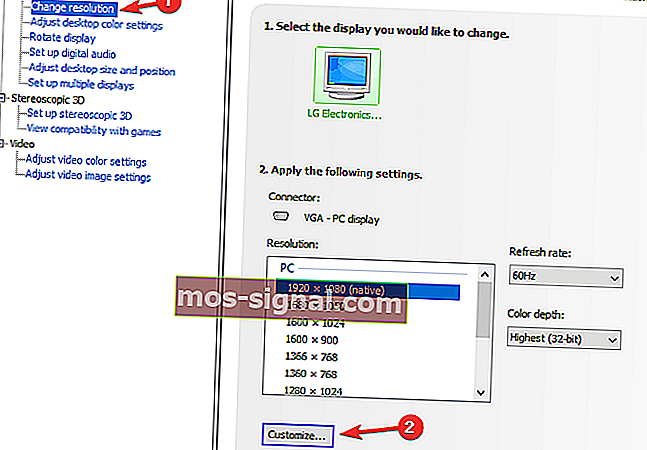
- Di tetingkap baru yang muncul, periksa Aktifkan resolusi yang tidak terkena paparan dan kemudian klik Buat Resolusi Kustom .
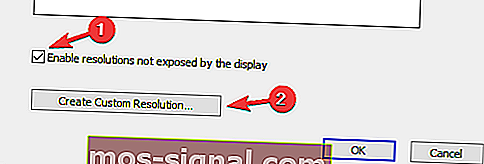
- Sekarang, isi kotak dengan nilai yang diinginkan dan tekan butang Uji .
- Sekiranya ujian berjaya dan anda berpuas hati dengan hasilnya, Simpan resolusi. Sekiranya tidak, kembali ke yang sebelumnya.
2. Gunakan Pusat Kawalan Pemangkin AMD
- Klik kanan pada desktop anda dan pilih AMD Catalyst Control Center.
- Navigasi ke Maklumat> Perisian> salin jalur fail pemacu 2D .
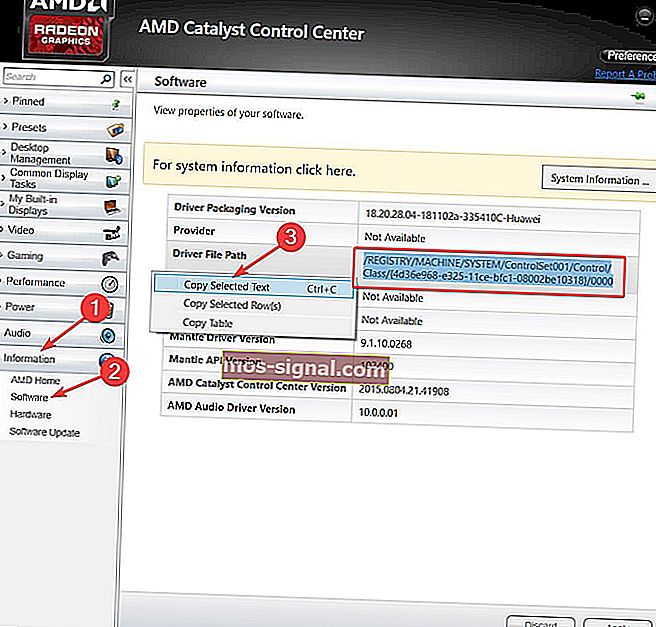
- Sekarang, tekan kekunci Windows + R untuk membuka Run, dan ketik regedit . Tekan Enter .
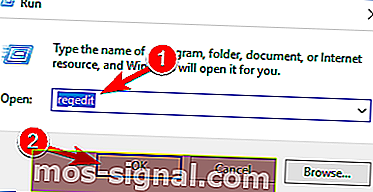
- Dalam Editor Pendaftaran, arahkan ke jalan 2D dari langkah 2.
- Klik dua kali folder 0000 dan di dalamnya cari kunci pendaftaran DALNonStandardModesBCD1 . Klik kanannya, pilih Edit dan kemudian taipkan nilai yang anda inginkan mengikut urutan: Lebar resolusi> Ketinggian resolusi> Ketikkan empat angka nol> Kadar penyegaran monitor anda. Sekiranya salah satu nilai tidak menambah nombor 4 digit, mulailah nombor itu dengan 0.
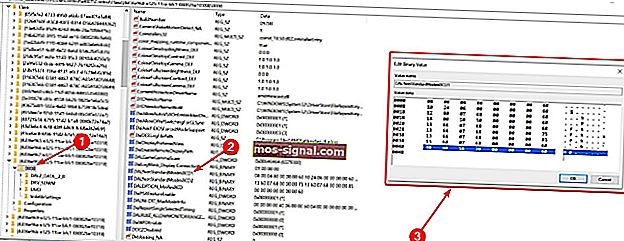
- Klik OK dan Mulakan semula PC anda.
- Selepas dimulakan semula, semasa anda melancarkan Pusat Kawalan Pemangkin AMD, anda harus menemui resolusi khusus di sana.
PC anda terus mengubah resolusi? Anda boleh menyelesaikan masalah ini dalam 5 minit dengan mengikuti panduan ini
3. Gunakan Resolusi / Mod Tersuai untuk pemacu Grafik Intel
- Klik kanan pada desktop anda dan pilih Graphics Proprieties .
- Pilih Mod lanjutan jika anda diminta untuk memilih mod aplikasi.
- Di bawah tab Peranti Paparan , periksa untuk melihat apakah butang Penyelesaian / Mod Tersuai tersedia. Sekiranya ada, klik padanya. Sekiranya tidak, pergi ke
C:> Windows> System32> CustomModeApp.exe
dan jalankan aplikasinya.
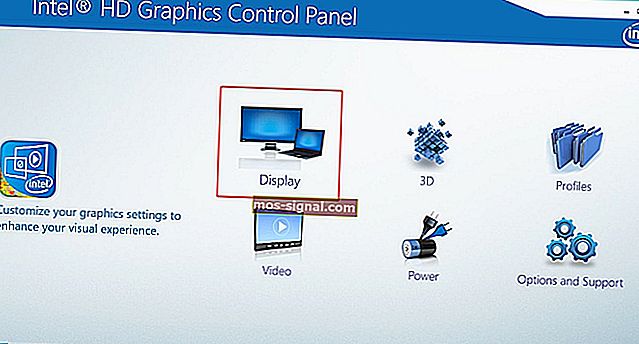
- Dalam Tetapan Asas , taipkan nilai pilihan anda.
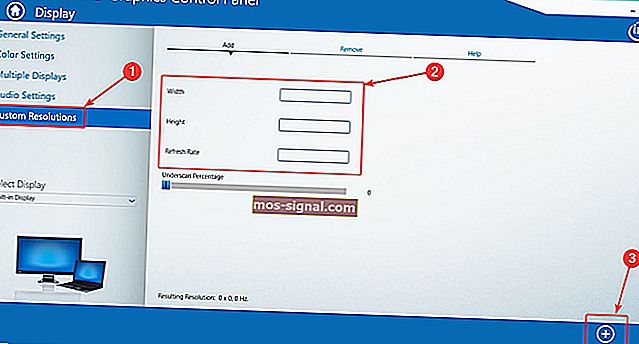
- Klik Tambah dan kemudian, apabila diminta, pada Ya .
- Sekiranya anda tidak berpuas hati dengan hasilnya, klik pada butang Buang . Sekiranya anda berada, klik OK .
4. Gunakan Utiliti Resolusi Kustom (CRU)

- Selain itu, anda boleh menggunakan Custom Resolution Utility (CRU) untuk membuat resolusi.
- Aplikasi ini mempunyai sokongan untuk kad grafik NVIDIA, AMD dan Intel sehingga tidak kira konfigurasi sistem, ia akan berfungsi.
Seperti yang anda lihat, tidak sukar untuk membuat dan menetapkan resolusi khusus di Windows 10, tanpa mengira pengeluar dan pemacu GPU. Apa pengeluar GPU kegemaran anda dan mengapa? Tinggalkan jawapannya bersama dengan soalan lain yang mungkin anda ada di bahagian komen di bawah.